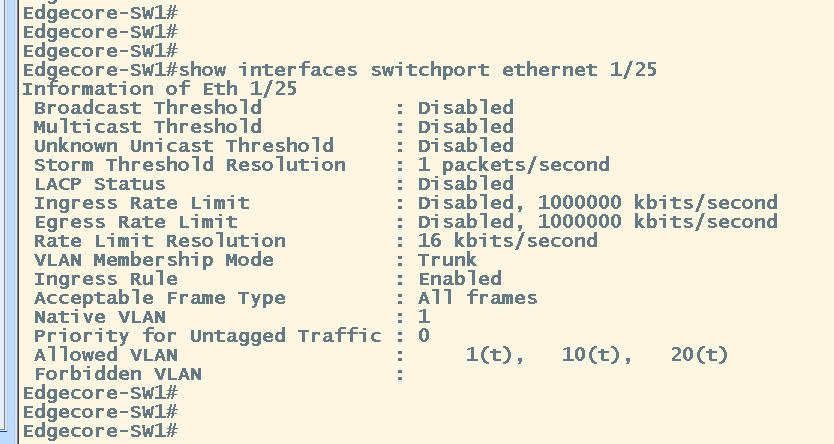ในส่วนของเนื้อหานี้จะพูดถึงการทำ Trunk Port บน Switch Edgecore ครับ ส่วนหากท่านใดที่ต้องการตั้งค่าในส่วนการกำหนด Access Port ที่สามารถย้อนกลับไปดูได้ที่เนื้อหาตามลิ้งนี้ครับ http://www.easynetwork.co.th/Article/cat/Edgecore-Manual/post/access_port_switch_edgecore
สำหรับข้อดีในการทำ Trunk Port นั้นในมุมระบบเครือข่ายถือว่าช่วยการลดค่าใช้จ่ายในกรณีที่ต้องการเชื่อมต่อ เครือข่ายที่มากกว่า 1 เครือข่ายในระยะทางที่ไกลได้
เช่นกรณีการทำ Office ที่เป็น HQ และ Branch และจำเป็นจะต้องใช้ Network ร่วมกันมากกว่า 1 Network โดยลาก Fiber Optic ข้ามตึก ซึ่งบนอุปกรณ์ประเภท Switch ที่สามารถ Manage ได้นั้นจะสามารถรองรับ Function ดังกล่าว
Network Schema:
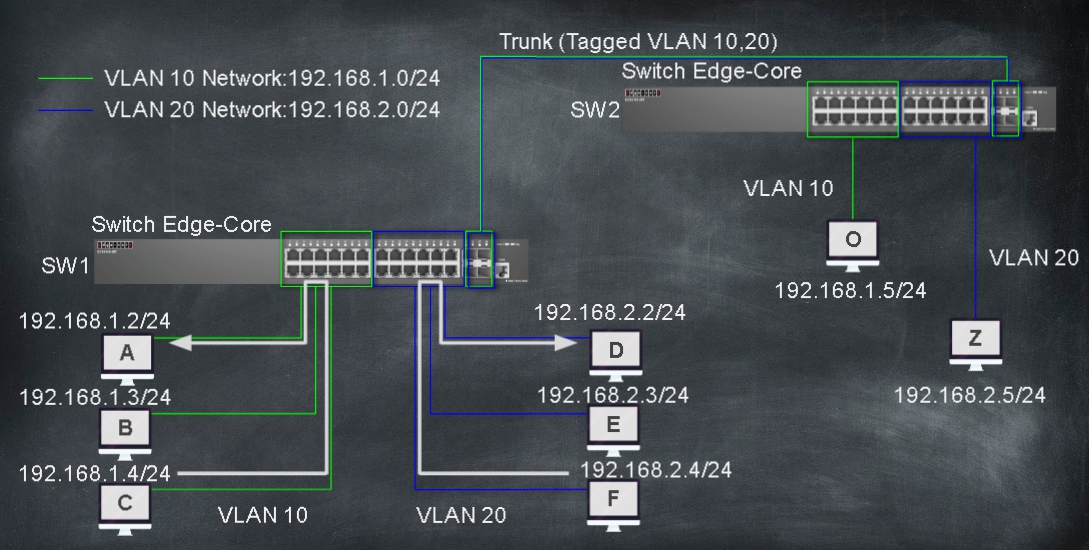
และคำสั่ง CLI บน Switch Edgecore ที่ตั้งค่าในส่วนของ Access Port สามารถตั้งได้ตามรูปภาพถัดไปครับ
Switch Edgecore Configuration:
Switch Edgecore ตัวที่ 1 เราจะกำหนด Trunk Port บน Interface ที่ 25-28 ตาม Diagram ครับ
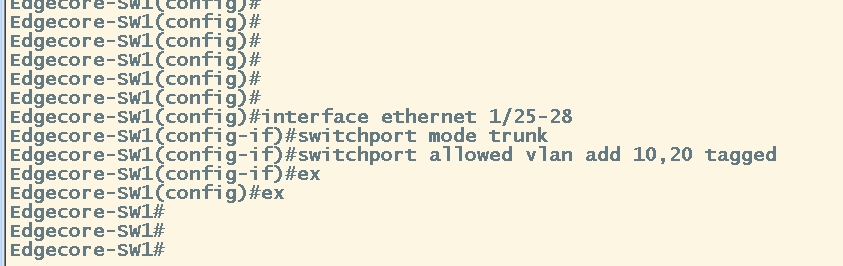
Pattern การใช้คำสั่งดังนี้ครับ
Edgecore-SW1(config)#interface ethernet 1/25-28
Edgecore-SW1(config-if)#switchport mode trunk
Edgecore-SW1(config-if)#switchport allowed vlan add 10,20 tagged
Edgecore-SW1(config-if)#ex
Switch Edgecore ตัวที่ 2 และเราจะกำหนด Trunk Port บน Interface ที่ 25-28 เหมือนตัวที่ 1 ครับ
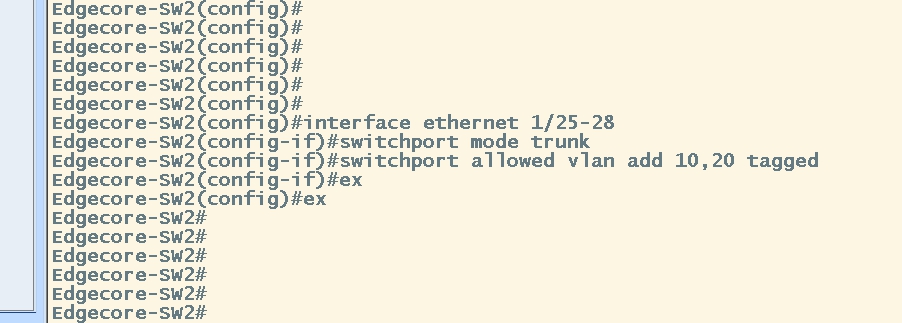
Pattern การใช้คำสั่ง สำหรับ Switch ตัวที่ 2 ก็เหมือนตัวที่ 1 ดังนี้ครับ
Edgecore-SW2(config)#interface ethernet 1/25-28
Edgecore-SW2(config-if)#switchport mode trunk
Edgecore-SW2(config-if)#switchport allowed vlan add 10,20 tagged
Edgecore-SW2(config-if)#ex
และหากต้องการตรวจสอบการตั้งค่าบน Interface นั้นสามารถใช้คำสั่งต่อไปนี้เพื่อเช็คการทำงานชนิดของ Port รวมไปถึงการ Tagged VLAN, หรือ Untagged VLAN ได้เช่นกันครับ
Pettern การใช้คำสั่ง สำหรับตรวจสอบการตั้งค่าบน Interface ดังนี้ครับ ในกรณีนี้จะเป็น Interface Port ที่ 25 ครับ
Edgecore-SW1#show interfaces switchport ethernet 1/25